Cara memperbaiki perangkat ADB yang tidak ditampilkan di windows 11

- 1106
- 226
- Enrique Purdy
Mengalami masalah menggunakan ADB (Android Debug Bridge) atau menemukan perangkat Android yang diaktifkan ADB Anda di PC Windows 11 Anda? Jika demikian, jalur ADB Anda mungkin tidak dikonfigurasi dengan benar, atau komputer Anda mungkin memiliki masalah lain. Kami akan menunjukkan kepada Anda beberapa cara untuk memperbaiki masalah ini.
Alasan lain Anda tidak dapat menggunakan ADB termasuk PC Anda memiliki jalur ADB yang salah, USB debugging dinonaktifkan di perangkat Anda, mode koneksi yang salah yang digunakan, sistem Anda kekurangan driver ADB, dan banyak lagi.
Daftar isi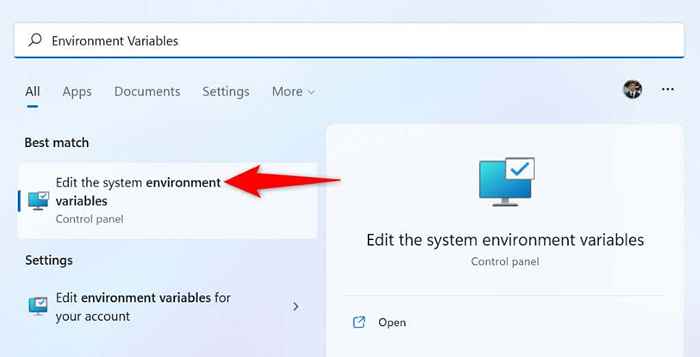
- Pilih variabel lingkungan.
- Pilih jalur dalam variabel sistem dan pilih Edit.
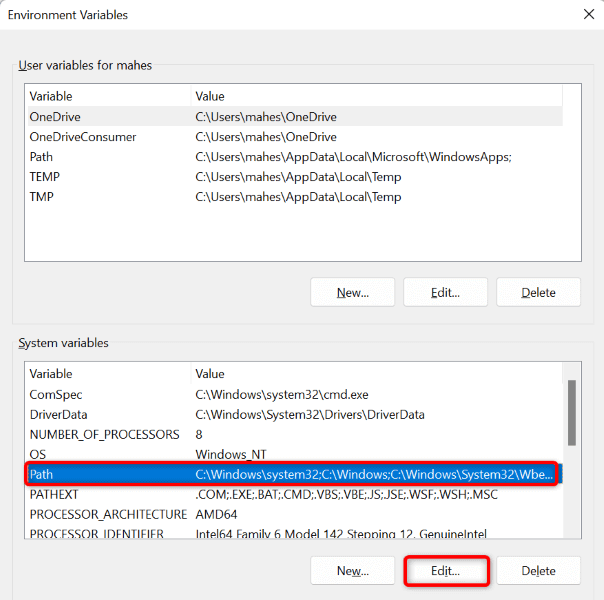
- Pilih Baru untuk Membuat Entri Baru.
- Masukkan jalur ke folder ADB Anda (di mana ADB.file exe berada) dan tekan enter.
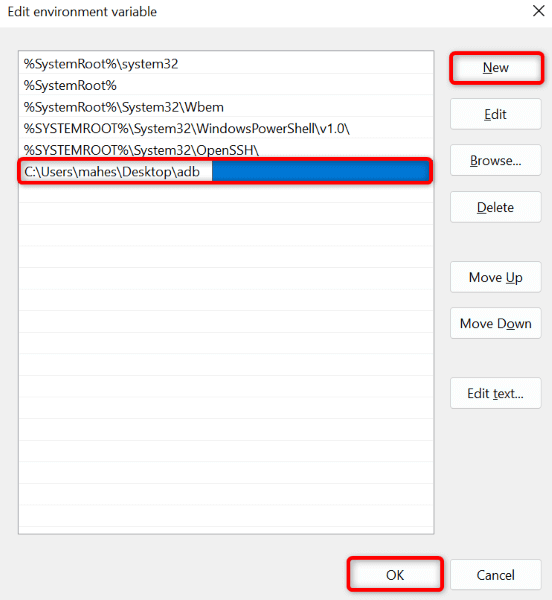
- Pilih OK diikuti oleh OK.
Mulai sekarang, Anda dapat menjalankan perintah ADB di mana pun Anda membuka jendela prompt perintah.
Aktifkan USB Debugging di perangkat Android Anda
Anda harus mengaktifkan USB Debugging di ponsel Android Anda untuk menggunakannya dengan ADB di komputer Anda. Jika opsi dinonaktifkan, ADB tidak akan dapat menemukan perangkat Anda di komputer Anda.
Inilah cara beralih di USB debugging di Android:
- Cabut perangkat Android Anda dari PC Anda.
- Buka Pengaturan di Ponsel Android Anda.
- Arahkan ke Tentang Perangkat> Versi di Pengaturan.
- Ketuk Bangun Nomor Tujuh Kali untuk Mengaktifkan Menu Opsi Pengembang.
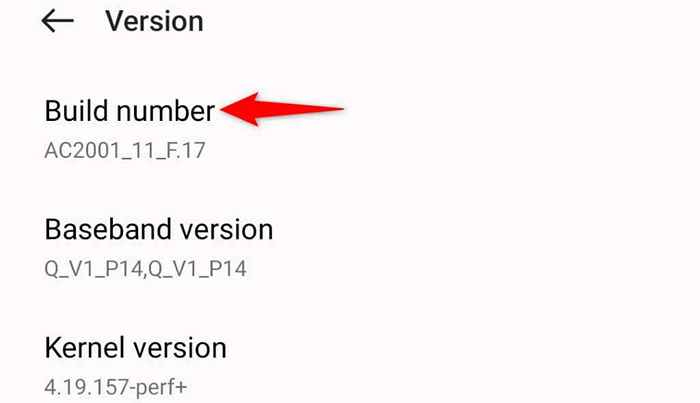
- Kembali ke Pengaturan dan Pilih Pengaturan Sistem> Opsi Pengembang.
- Nyalakan opsi debugging USB.
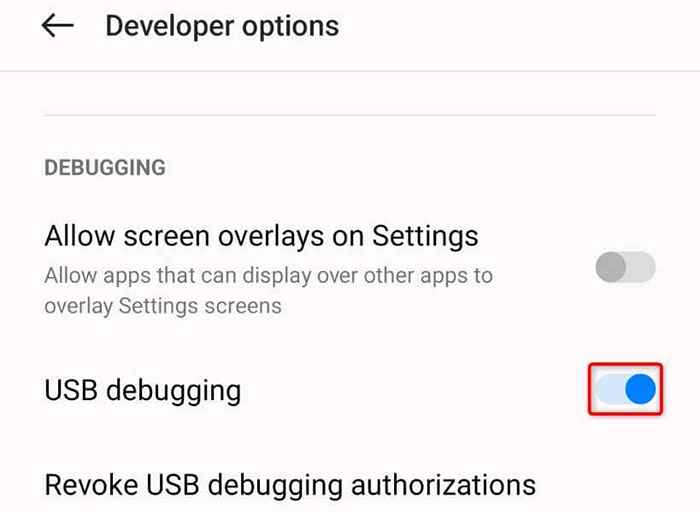
- Pilih OK di prompt.
- Hubungkan ponsel Anda ke komputer Anda menggunakan kabel USB.
Gunakan jenis koneksi yang sesuai di perangkat Android Anda
Ponsel Android Anda menawarkan beberapa opsi koneksi saat Anda menghubungkan telepon ke komputer Anda. Anda harus menggunakan mode yang didukung ADB untuk memungkinkan alat ADB di komputer Anda berinteraksi dengan perangkat Anda.
- Hubungkan ponsel Anda ke komputer Anda menggunakan kabel USB.
- Tarik ke bawah dari bagian atas layar ponsel Anda dan ketuk opsi koneksi.
- Pilih jenis koneksi yang didukung ADB. Nama yang tepat untuk opsi ini bervariasi menurut perangkat. Di ponsel kami, katanya transfer file/Android Auto.
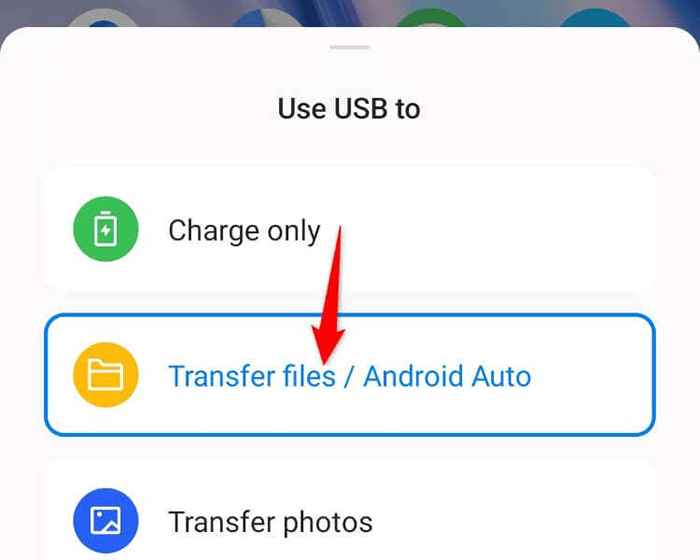
- Setelah memilih jenis koneksi, akses ADB di PC Anda dan jalankan perintah berikut pada baris perintah untuk melihat daftar perangkat:
perangkat ADB - Pilih Izinkan di Prompt di Ponsel Anda, dan ponsel Anda akan muncul di daftar perangkat ADB di PC Anda.
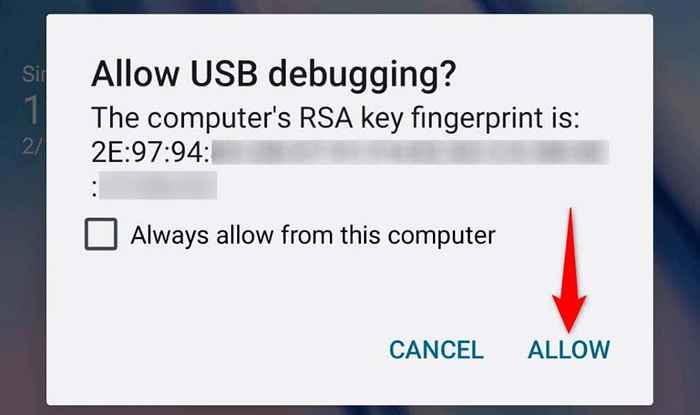
Instal driver ADB di komputer Windows 11 Anda
Windows 11 membutuhkan perangkat lunak driver ADB untuk berinteraksi dengan perangkat yang mendukung ADB Anda. Kurangnya driver ini dapat menyebabkan PC Anda tidak mendeteksi ponsel Anda.
Dalam hal ini, unduh dan instal driver ADB universal, dan masalah Anda akan diperbaiki. Anda akan memperbarui driver jika PC Anda sudah menginstal driver yang lebih tua.
- Buka browser web di PC Anda dan pergilah ke situs driver ADB universal.
- Pilih Driver Unduh untuk mengunduh file driver ke PC Anda.
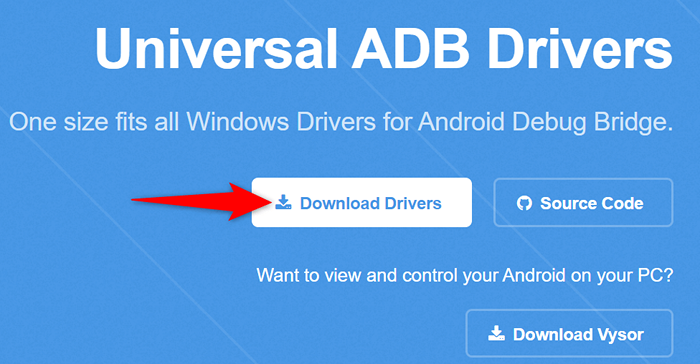
- Jalankan file yang diunduh untuk mulai menginstal driver.
- Reboot PC Anda saat Anda menginstal driver. Lakukan ini dengan membuka menu mulai, memilih daya, dan memilih restart.
Restart server ADB
Jika ADB masih tidak berfungsi atau menemukan perangkat Anda, berikan server ADB reboot untuk memperbaiki masalah kecil dengannya. Melakukan ini mematikan semua fitur ADB dan kemudian memuat ulang fitur -fitur tersebut.
- Jalankan perintah berikut di CMD untuk menonaktifkan server ADB: ADB Kill-Server
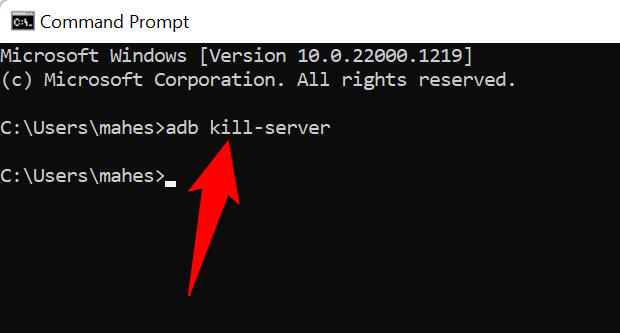
- Gunakan perintah berikut untuk memulai ulang server: ADB Start-Server
Perbaiki perangkat ADB yang tidak ditemukan dengan mengubah port USB Anda
Jika PC Windows 11 Anda masih tidak berkomunikasi dengan perangkat Android Anda melalui ADB, port USB PC Anda mungkin memiliki masalah. Port yang rusak dapat mencegah komputer Anda mengenali perangkat yang terhubung, menghasilkan berbagai pesan kesalahan.
Cara mudah untuk memperbaikinya adalah dengan menggunakan port USB alternatif di mesin Anda. Komputer modern memiliki beberapa port USB, jadi perbaikan ini tidak terlalu sulit.
Buat ADB Temukan perangkat Android Anda di Windows 11
ADB gagal berfungsi atau menemukan Samsung Anda atau perangkat Android lainnya pada dasarnya berarti Anda tidak dapat menggunakan fitur ADB dengan perangkat Android Anda. Ada banyak alasan alat ini tidak dapat mendeteksi perangkat Anda. Setelah Anda menggunakan solusi di atas, ADB harus mulai bekerja dan berkomunikasi dengan ponsel Anda.
Anda kemudian dapat menggunakan semua fungsi ADB dengan perangkat Anda, termasuk menginstal aplikasi dari jarak jauh di ponsel Android Anda.
- « Apa itu Microsoft .Kerangka kerja bersih? Semua yang perlu Anda ketahui
- Cara mengubah wallpaper chromebook Anda (dan di mana menemukan wallpaper yang menyenangkan) »

